Excel2010怎样清除格式
来源:网络收集 点击: 时间:2024-03-29【导读】:
用习惯了Excel2003版本的朋友们如果换成了Excel2010,一时会找不到经常使用的功能。比如清除命令。下面就来看一下。工具/原料more联想台式电脑Windows10 64位方法/步骤1/6分步阅读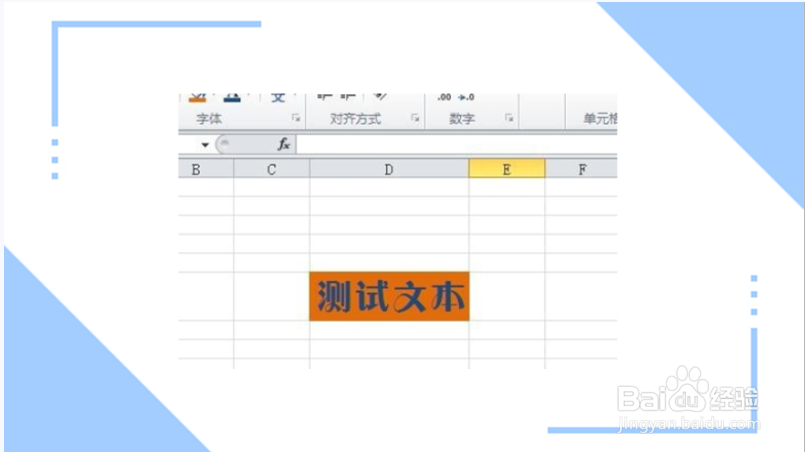 2/6
2/6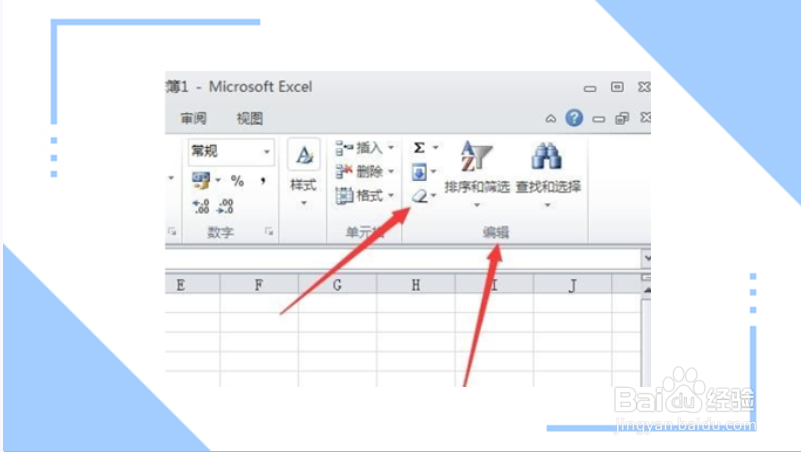
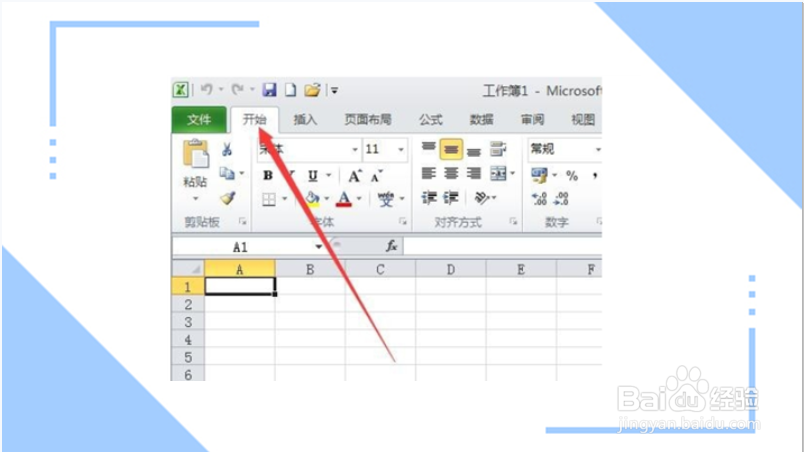 3/6
3/6
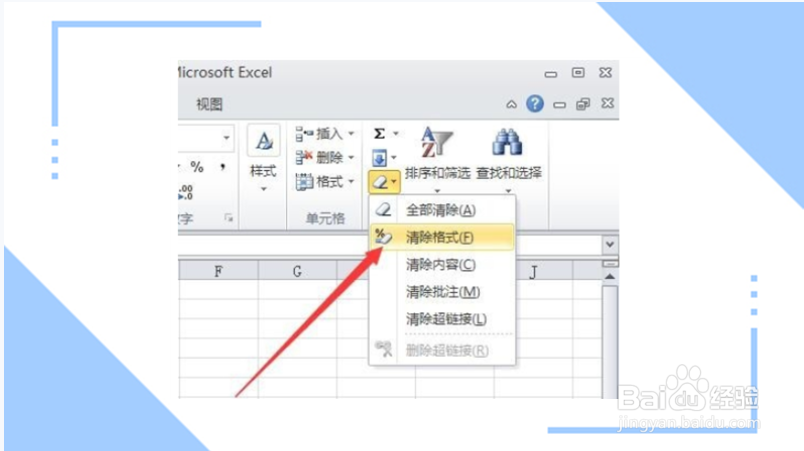 4/6
4/6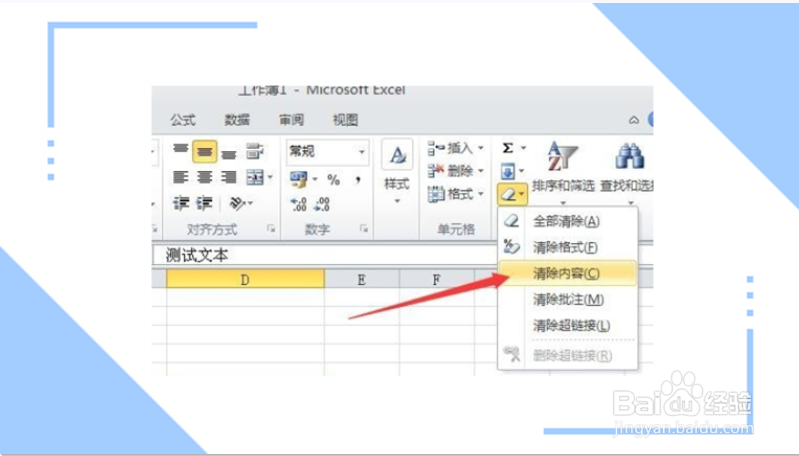 5/6
5/6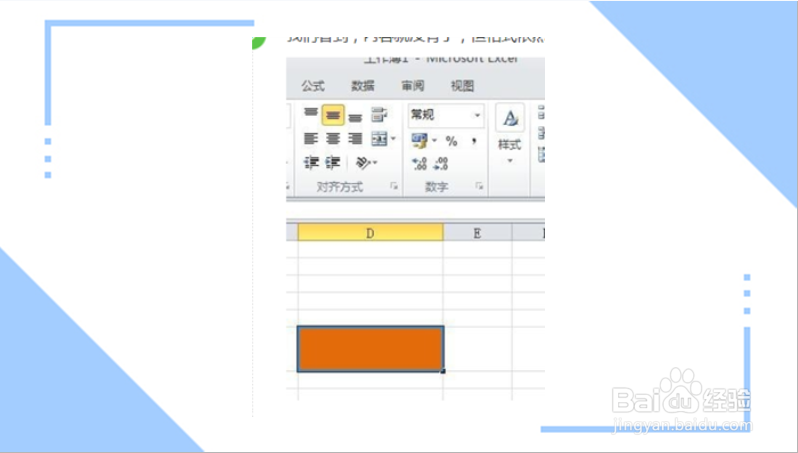 6/6
6/6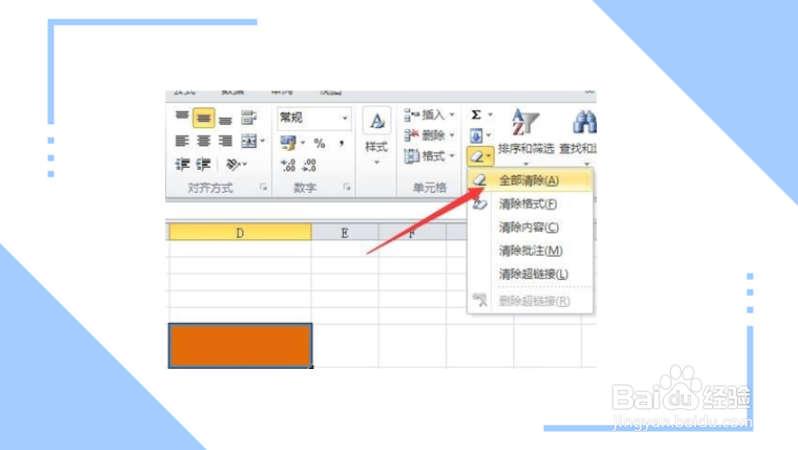
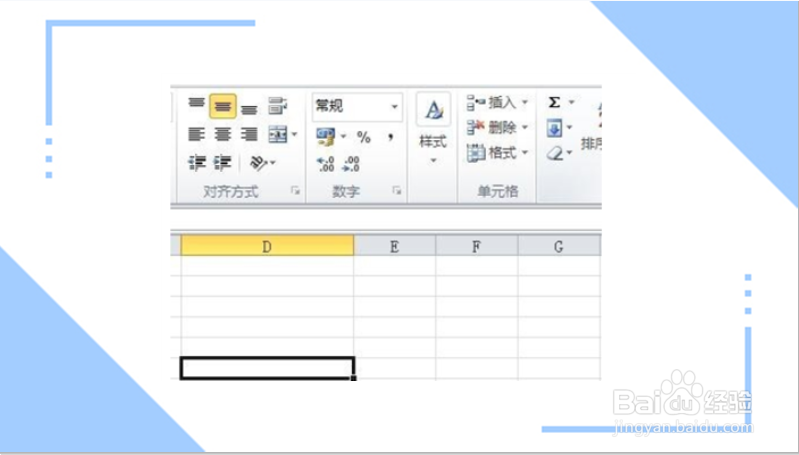 总结:1/1
总结:1/1
首先,打开Excel2010,随便输入几个字,并设置下文字的格式,然后将该单元格选中。
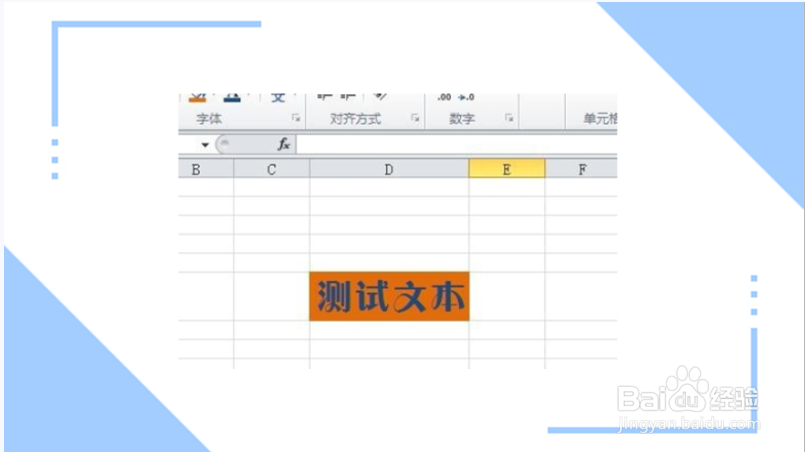 2/6
2/6接下来点击开始选项卡,再找到右侧的编辑功能区,上面有一块橡皮擦按钮。
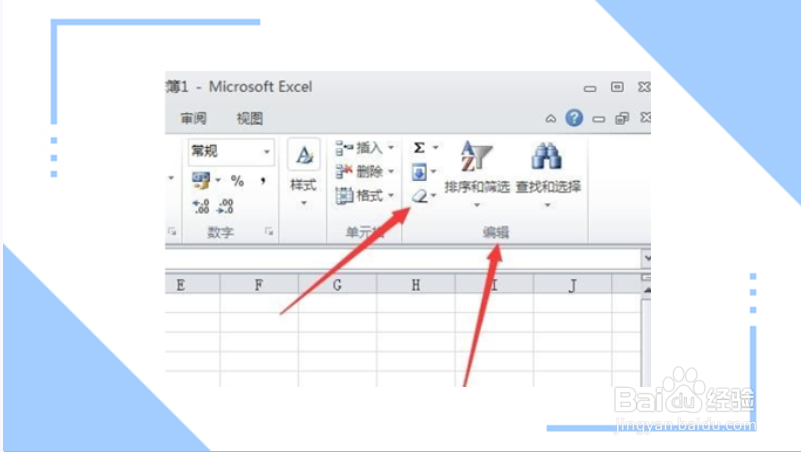
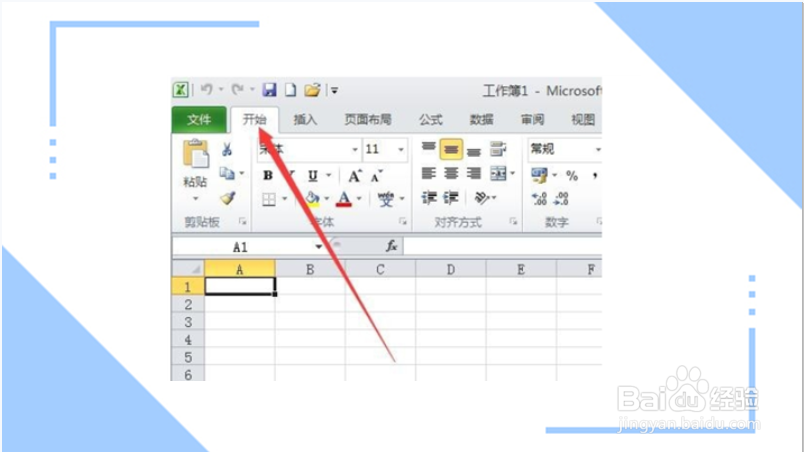 3/6
3/6点击橡皮擦按钮旁边的小三角形,向下弹出几项命令,点击清除格式。我们看到文字的格式就通通去掉了。

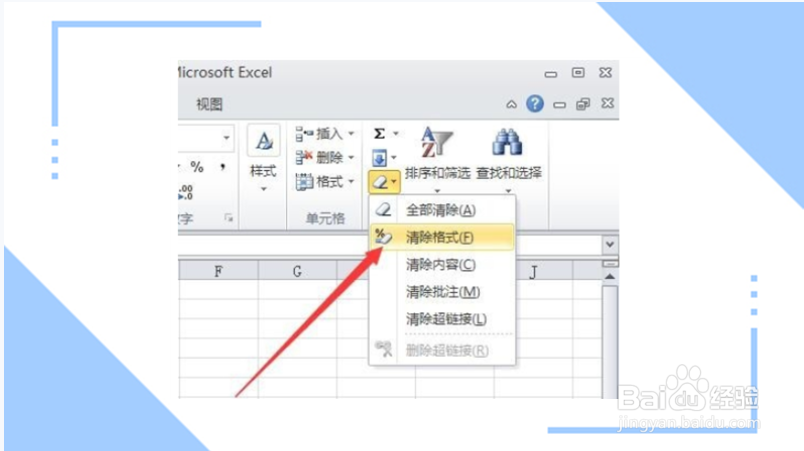 4/6
4/6撤消下步骤回到有格式的状态,再次选中单元格,点击橡皮擦里的清除内容。
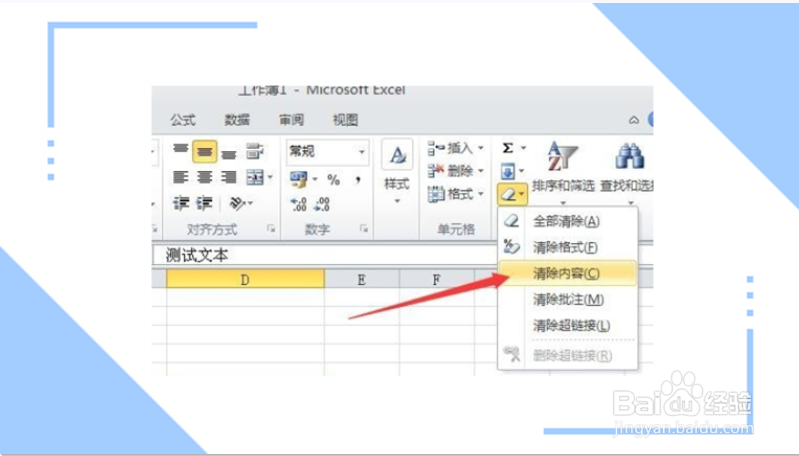 5/6
5/6我们看到,内容就没有了,但格式依然保持着,依然是红底蓝字的状态。
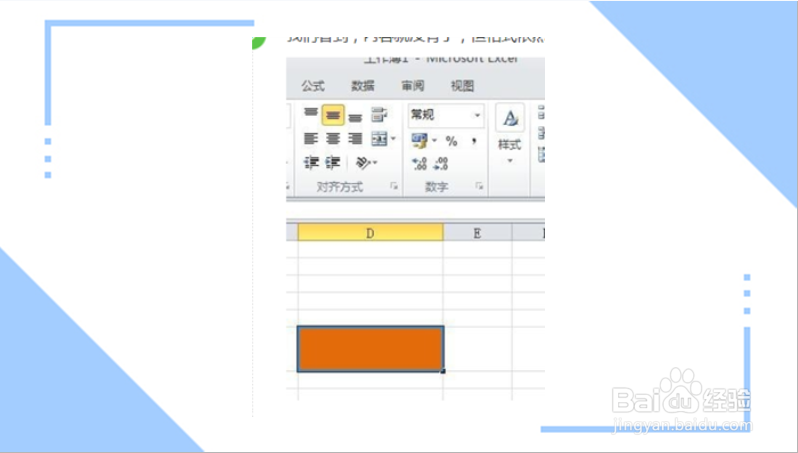 6/6
6/6选中单元格,点击橡皮擦里的全部清除,结果就文字格式全部都没有了。
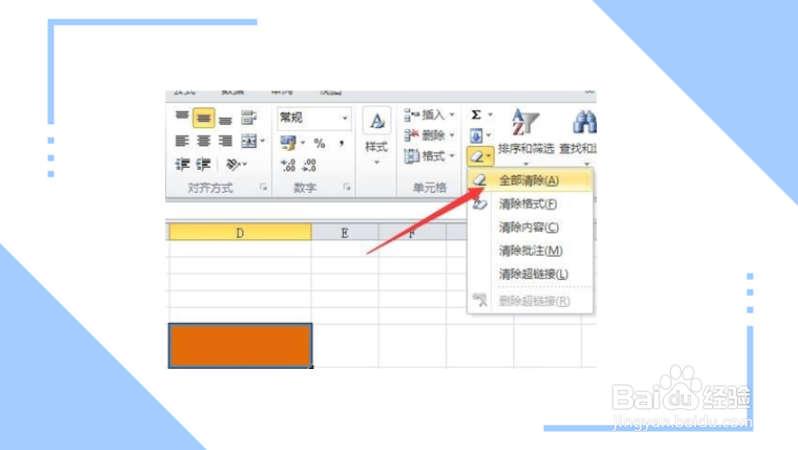
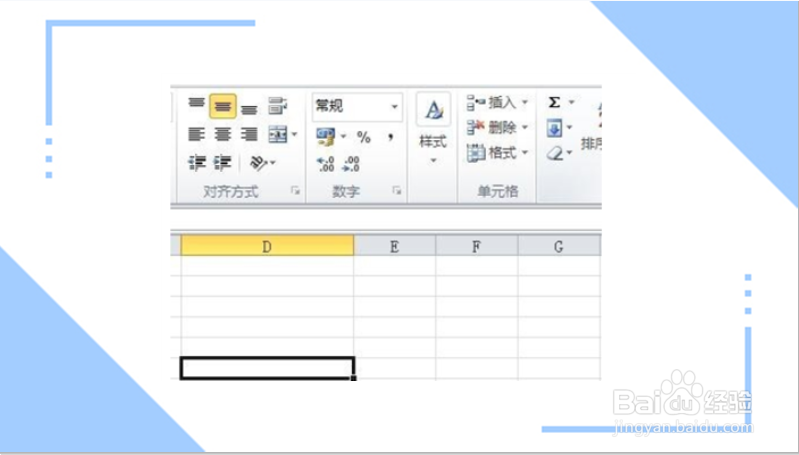 总结:1/1
总结:1/11、首先,打开Excel2010,随便输入几个字,再设置下文字的格式。
2、点击橡皮擦按钮旁边的小三角形,先清除文字格式。
3、再次选中单元格,点击橡皮擦里的清除内容,文字格式全部都没有了。
注意事项office版本不一样,选项所在位置也不一样。
合理安排休息时间,保护好眼睛。
版权声明:
1、本文系转载,版权归原作者所有,旨在传递信息,不代表看本站的观点和立场。
2、本站仅提供信息发布平台,不承担相关法律责任。
3、若侵犯您的版权或隐私,请联系本站管理员删除。
4、文章链接:http://www.1haoku.cn/art_379486.html
上一篇:方舟生存进化口哨详解
下一篇:Excel多个工作表合并到一个工作表,只需5步
 订阅
订阅